Live Chat = Gratis Leads!
Die Installation des Chat-Widgets auf der Website eines Kunden ist eine der einfachsten Möglichkeiten, Leads zu generieren, ohne dass dafür Geld für Werbung ausgegeben werden muss.
Wo herkömmliche Live-Chats oft zu einer schlechten Benutzererfahrung aufgrund langer Antwortzeiten führen, zeichnet sich unser Chat-Widget dadurch aus, dass es einen 2-way-SMS-Chat eröffnet, der es dem Benutzer ermöglicht, die Website zu verlassen, aber das Gespräch über SMS fortzusetzen!
INHALTSVERZEICHNIS
- Live Chat = Gratis Leads!
- Wie du das HighLevel Chat Widget zu Websites und Funnels hinzufügst
- Wie du das Chat-Widget zu einer Wordpress-Website hinzufügst
- So löst du eine Benachrichtigung für neue Chats aus
Wie du das HighLevel Chat Widget zu Websites und Funnels hinzufügst
- Gehe zu Sites -> 'Chat Widget'
- Gestalte das Chat Widget individuell (Falls erwünscht - Standardtexte funktionieren hervorragend)
- Klicke auf den 'Get Code' Button (Oben rechts)
- Klicke auf 'Copy Code'
- Füge den Code in den Abschnitt 'Body' oder 'Footer' deiner Website ein
Wie du das Chat-Widget zu einer Wordpress-Website hinzufügst
- Gehe zu Sites -> 'Chat Widget'
- Gestalte das Chat Widget individuell (Falls erwünscht - Standardtexte funktionieren hervorragend)
- Klicke neben 'Get Code' auf den Link "Get it for Wordpress"
- Lade das Plugin in deinen Wordpress Account und aktiviere es
- Kopiere den API Key (den findest du in Einstellungen -> Business info
- Aktiviere nun das Chat Widget für deine gewünschte Seite
So löst du eine Benachrichtigung für neue Chats aus
Schritt 1: Sobald du ein Chat-Widget eingerichtet hast, musst du einen Workflow-Trigger konfigurieren, um eine Benachrichtigung zu senden, wenn eine Unterhaltung über das Chat-Widget eingeleitet wird.
Zu diesem Zweck sollte das auslösende Ereignis sein "Customer Replied" mit einem Filter für "Reply Channel" eingestellt zu "Chat Widget" wie hier:

Bitte Beachte
Jeder "Reply channel" wird sein eigener trigger benötigen. Zum Beispiel oben brauchen wir nur "Chat Widget", wenn du GMB chat auch noch dazu wolltest, musst du dazu einen Neuen Trigger und oder Workflow für das spezifische Event erstellen.
Schritt 2: Klicke auf + > suche nach "internal notifications" > Du kannst von 3 optionen auswählen:
1. Email - Sende eine email an einen spezifischen Benutzer oder individuelle email
2. In-app Benachrichtigung - Sendet eine Benachrichtigung via die webapp oder der Mobilen App an einen spezifischen Benutzer oder alle
3. SMS - Sende SMS an einen spezifischen Nutzer oder individuelle Nummer
Kurzer Tipp:
Nutze das "{{Message Body}}" Custom Value in deiner E-Mail/SMS Benachrichtigung um die Nachricht des Leads vom Webchat anzuzeigen.
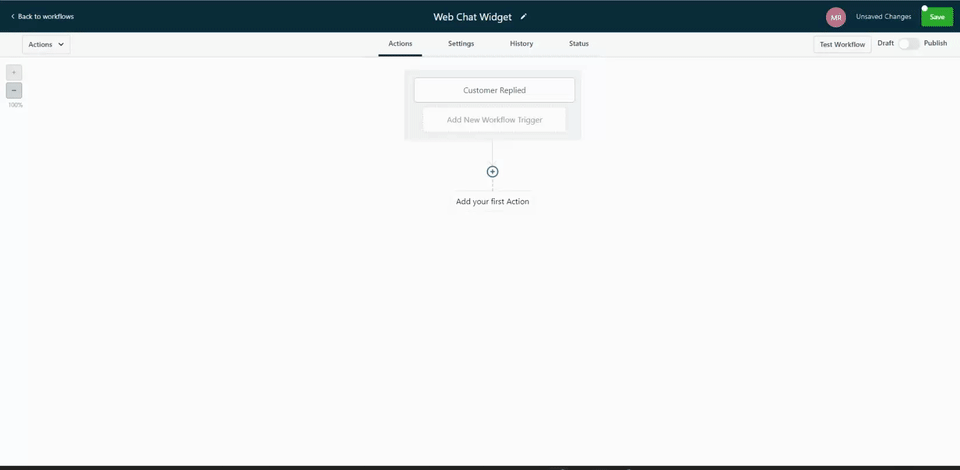
War dieser Artikel hilfreich?
Das ist großartig!
Vielen Dank für das Feedback
Leider konnten wir nicht helfen
Vielen Dank für das Feedback
Feedback gesendet
Wir wissen Ihre Bemühungen zu schätzen und werden versuchen, den Artikel zu korrigieren